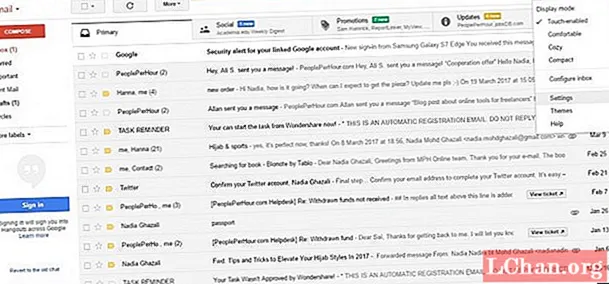
Sisältö
- Osa 1. Kuinka varmuuskopioida tekstiviestit Android-puhelimessa
- Tapa 1: Android-tekstiviestien varmuuskopiointi Gmailiin
- Osa 2. Tekstiviestien varmuuskopiointi iPhonessa
- Tapa 1: Varmuuskopioi tekstiviestit (iPhone) iCloudilla
- Tapa 2: Varmuuskopioi tekstiviestit (iPhone) iTunesilla
- Tapa 3: Varmuuskopioi tekstiviestit (iPhone) iCareFonen avulla
- Bonusvinkit: Kuinka avata iPhonen varmuuskopiosalasana
- Yhteenveto
Mitä tapahtuu, kun kadotat puhelimesi tai se yhtäkkiä vahingoittuu? Kuinka noudat tiedostosi - tekstiviestit mukaan lukien? Jotkut tekstiviestit ovat niin henkilökohtaisia, että saatat merkitä ne tähdellä, ehkä lukea niitä uudestaan ja uudestaan tai pikemminkin myöhempää tarvetta varten. Monet ihmiset, jotka tietävät tekstiviestien menettämisen riskin, yksinkertaisesti varmuuskopioivat ne. Tällä tavoin he ovat varmoja siitä, että he saavat ne helposti ja nopeasti. Mutta kuinka varmuuskopioit tekstiviestit ja muut tiedostot? Tämä artikkeli näyttää sinulle erilaisia tapoja suorittaa SMS-varmuuskopiointi laitteellasi, onko Android tai iOS.
Osa 1. Kuinka varmuuskopioida tekstiviestit Android-puhelimessa
Tapa 1: Android-tekstiviestien varmuuskopiointi Gmailiin
Tässä on temppuja, jotka opettavat varmuuskopioimaan Android-tekstiviestit Google Gmailiin:
Vaihe 1: Määritä ensin Gmail-asetukset POP / IMAP käyttöön.
Voit tehdä tämän kirjautumalla Gmail-tiliisi. Napsauta oikean kulman rataskuvaketta avataksesi asetukset.
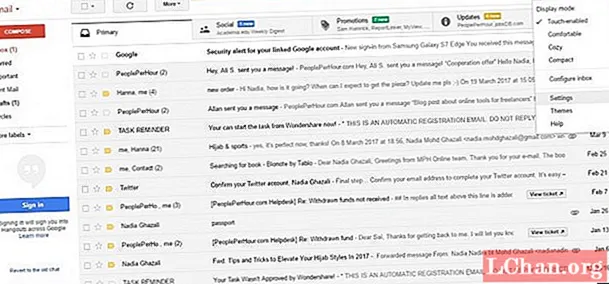
Vaihe 2: Avaa Välitys ja POP / IMAP-välilehti ja napsauta Ota IMIMAP käyttöön.

Vaihe 3: Lataa ja asenna tekstiviestien varmuuskopiointi Google Play Kaupasta.

Vaihe 4: Napsauta "Yhdistä". Valitse sähköpostitilisi ja "Salli" sovellus.

Vaihe 5: Napsauta "varmuuskopio" -painiketta aloittaaksesi. Saat ilmoituksen, kun tekstiviestien varmuuskopiointi on valmis.
Osa 2. Tekstiviestien varmuuskopiointi iPhonessa
Tapa 1: Varmuuskopioi tekstiviestit (iPhone) iCloudilla
Katso alla olevat vinkit ja opi varmuuskopioimaan tekstiviestit iCloud-varmuuskopioinnilla:
Vaihe 1: Yhdistä iPhone-laite WiFi-verkkoon.
Vaihe 2: Siirry "asetuksiin", napsauta nimeäsi ja napsauta "iCloud" -painiketta.
Vaihe 3: Napsauta "iCloud Backup".
Vaihe 4: Aloita varmuuskopiointi napsauttamalla "Varmuuskopioi nyt".
Tapa 2: Varmuuskopioi tekstiviestit (iPhone) iTunesilla
Voit seurata seuraavaa ohjetta varmuuskopioidaksesi txt-viestit iTunes-varmuuskopioinnilla:
Vaihe 1: Lataa ja asenna iTunes Windows- tai Mac-tietokoneellesi. Käynnistä sitten iTunes-sovellus.
Vaihe 2: Liitä iPhone tietokoneeseen USB-johdolla.
Vaihe 3: Kun iTunes on havainnut puhelimesi, napsauta "Laite" -painiketta ja sitten "Yhteenveto".
Vaihe 4: Valitse "Tämä tietokone" ja napsauta sitten "Varmuuskopioi nyt".
Tapa 3: Varmuuskopioi tekstiviestit (iPhone) iCareFonen avulla
Noudata näitä ohjeita varmuuskopioidaksesi tekstiviestejä iPhonessa:
Vaihe 1: Lataa ja asenna iCareFone-ohjelmisto tietokoneellesi.

Vaihe 2: Liitä iPhone-laite tietokoneeseen USB-johdolla. Jos näet "Luota tähän tietokoneeseen" -ruudun, avaa iPhonen lukitus salasanallasi.
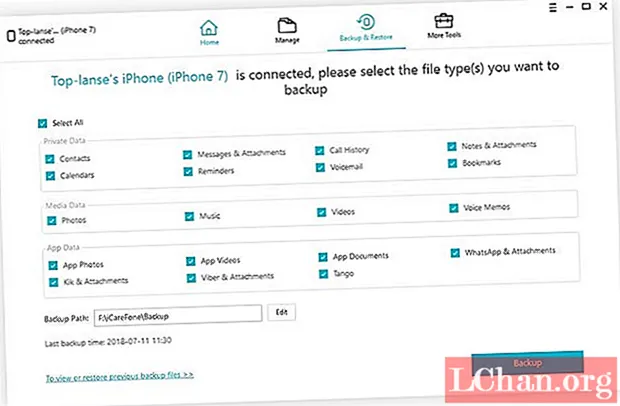
Vaihe 3: Napsauta "Varmuuskopioi ja palauta" -painiketta.
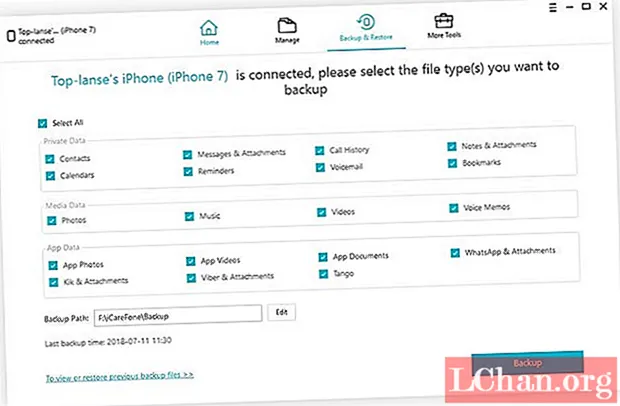
Vaihe 4: Valitse vaihtoehto "Viestit ja liitteet".
Vaihe 5: Napsauta "Varmuuskopiointi" -painiketta. Varmuuskopiointi alkaa. Voit napsauttaa "Näytä varmuuskopiotiedot" valmistumisen jälkeen.
Bonusvinkit: Kuinka avata iPhonen varmuuskopiosalasana
PassFab iPhone Backup Unlocker on ohjelmisto, joka on suunniteltu avaamaan varmuuskopiotiedoston salasana. Sitä voidaan käyttää avaamaan iTunes-varmuuskopiosalasana kaikilla iOS-laitteilla ja auttamaan palauttamaan yhteystiedot, viestit ja monet muut tiedostot. Mutta miten käytät tätä ohjelmistoa?
Vaiheittainen prosessi iPhonen varmuuskopiosalasanan avaamiseksi tämän ohjelmiston avulla:
Vaihe 1: Käynnistä asennettu iPhone Backup Unlocker tietokoneellesi. Napsauta sitten "Nouda iTunes-varmuuskopion salasana" -vaihtoehto seuraavaan vaiheeseen.

Vaihe 2: Valitse salattu varmuuskopiotiedosto lukituksen avaamiseksi tai selaa kansiota napsauttamalla "Tuo varmuuskopiotiedostot".

Vaihe 3: Tässä vaiheessa on käytettävissä 3 tyyppistä hyökkäystilaa: Sanahyökkäys, Raakavoima maskilla ja Brute-force Attack. Valitse mikä tahansa hyökkäystila ja aseta se vastaavasti.

Vaihe 4: Valitse valitsemallesi hyökkäystyypille "Käynnistä" -painike. Tämä tuntuu prosessissa:

Vaihe 5: Kun salasanasi on löydetty, voit antaa salasanan avataksesi iPhonen varmuuskopiotiedoston.
Yhteenveto
Tässä artikkelissa olemme osoittaneet sinulle erilaisia tekniikoita tekstiviestien varmuuskopioimiseksi sekä Androidissa että iPhonessa. Tämä auttaa välttämään tärkeiden tekstiviestien menettämisen. Olemme myös ottaneet askeleen pidemmälle opettaaksemme tiedoston avaamisen iPhonen varmuuskopion salasanan palautustyökalulla PassFabista. Tarkista se ja lähetä kommentti kommenttiosioon. Olla hauskaa!
 PassFab iPhone Backup Unlocker
PassFab iPhone Backup Unlocker
- Nouda iTunes-varmuuskopion salasana
- Poista iPhonen varmuuskopioinnin asetukset
- Poista näyttöajan salasana
- Tuki iPhone / iPad ja uusin iOS 14.2 -versio







